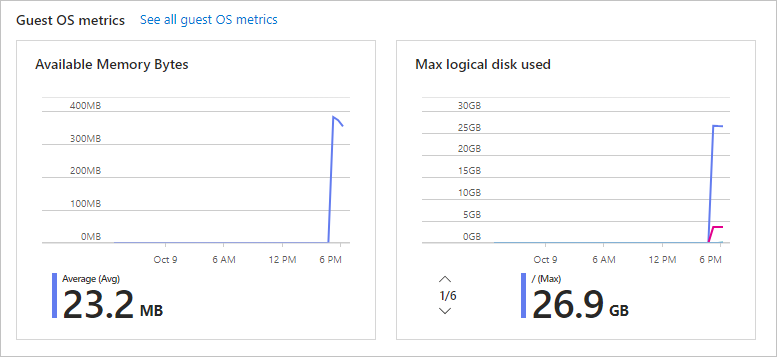Zbieranie liczników wydajności klienta przy użyciu szczegółowych informacji o maszynie wirtualnej
Oprócz monitorowania kondycji, wykorzystania i wydajności hosta maszyny wirtualnej należy monitorować oprogramowanie i procesy uruchomione na maszynie wirtualnej. Są one nazywane gościem lub klientem maszyny wirtualnej. W tej lekcji włączysz funkcję szczegółowych informacji o maszynie wirtualnej usługi Azure Monitor, która oferuje szybki sposób na rozpoczęcie monitorowania klienta maszyny wirtualnej.
Klient maszyny wirtualnej obejmuje system operacyjny i inne obciążenia i aplikacje. Aby monitorować oprogramowanie uruchomione na maszynie wirtualnej, należy zainstalować agenta usługi Azure Monitor, który zbiera dane z wewnątrz maszyny wirtualnej. Szczegółowe informacje o maszynie wirtualnej:
- Instaluje agenta usługi Azure Monitor na maszynie wirtualnej.
- Tworzy kontroler domeny zbierający i wysyłający wstępnie zdefiniowany zestaw danych wydajności klienta do obszaru roboczego usługi Log Analytics.
- Przedstawia dane w wyselekcjonowanych skoroszytach.
Chociaż nie musisz używać szczegółowych informacji o maszynie wirtualnej do instalowania agenta usługi Azure Monitor, tworzenia kontrolerów domeny ani konfigurowania skoroszytów, szczegółowe informacje o maszynie wirtualnej ułatwiają konfigurowanie monitorowania klienta maszyny wirtualnej. Szczegółowe informacje o maszynie wirtualnej umożliwiają monitorowanie wydajności klienta maszyny wirtualnej i mapowanie procesów uruchomionych na maszynie.
Włączanie szczegółowych informacji o maszynach wirtualnych
W witrynie Azure Portal na stronie Przegląd maszyny wirtualnej wybierz pozycję Szczegółowe informacje z menu nawigacji po lewej stronie w obszarze Monitorowanie.
Na stronie Szczegółowe informacje wybierz pozycję Włącz.
W obszarze Reguła zbierania danych zanotuj właściwości kontrolera domeny tworzone przez szczegółowe informacje o maszynie wirtualnej. W opisie kontrolera domeny procesy i zależności (Mapa) jest ustawiona na Wyłączone, co można zmienić na Włączone lub przejrzeć ten artykuł na temat instrukcji, jeśli wyszarzone. Zostanie również utworzony lub przypisany domyślny obszar roboczy usługi Log Analytics.
Wybierz Konfiguruj.
Konfiguracja obszaru roboczego i instalacja agenta zwykle trwa od 5 do 10 minut. Wyświetlenie danych w portalu może potrwać od 5 do 10 minut.
Po zakończeniu wdrażania upewnij się, że agent usługi Azure Monitor jest zainstalowany, wyszukując kartę Właściwości na stronie Przegląd maszyny wirtualnej w obszarze Rozszerzenia i aplikacje.
Na karcie Monitorowanie na stronie Przegląd w obszarze Wydajność i wykorzystanie można zobaczyć, że są teraz zbierane metryki systemu operacyjnego gościa.
Wyświetlanie szczegółowych informacji o maszynie wirtualnej
Szczegółowe informacje o maszynie wirtualnej tworzą kontroler domeny, który wysyła liczniki wydajności maszyny wirtualnej klienta do dzienników usługi Azure Monitor. Ponieważ kontroler domeny wysyła metryki do dzienników usługi Azure Monitor, nie używasz Eksploratora metryk do wyświetlania danych metryk zbieranych przez szczegółowe informacje o maszynie wirtualnej.
Aby wyświetlić wykresy wydajności i mapy szczegółowych informacji o maszynie wirtualnej:
Wybierz pozycję Szczegółowe informacje z menu nawigacji po lewej stronie maszyny wirtualnej w obszarze Monitorowanie.
W górnej części strony Szczegółowe informacje wybierz kartę Wydajność . Wstępnie utworzony skoroszyt wydajności szczegółowych informacji o maszynie wirtualnej przedstawia wykresy i wykresy z danymi dotyczącymi wydajności dla bieżącej maszyny wirtualnej.
Widok można dostosować, określając inny zakres czasu w górnej części strony i różne agregacje w górnej części każdego grafu.
Wybierz pozycję Wyświetl skoroszyty , aby wybrać spośród innych dostępnych wstępnie utworzonych skoroszytów szczegółowych informacji o maszynach wirtualnych. Wybierz pozycję Przejdź do galerii, aby wybrać z galerii innych skoroszytów i szablonów skoroszytów usługi VM Insights lub edytować i tworzyć własne skoroszyty.
Jeśli ta opcja została włączona wcześniej, wybierz kartę Mapa na stronie Szczegółowe informacje , aby wyświetlić skoroszyt funkcji Mapa. Mapa wizualizuje zależności maszyny wirtualnej, odnajdując uruchomione grupy procesów i procesy, które mają aktywne połączenia sieciowe w określonym zakresie czasu.